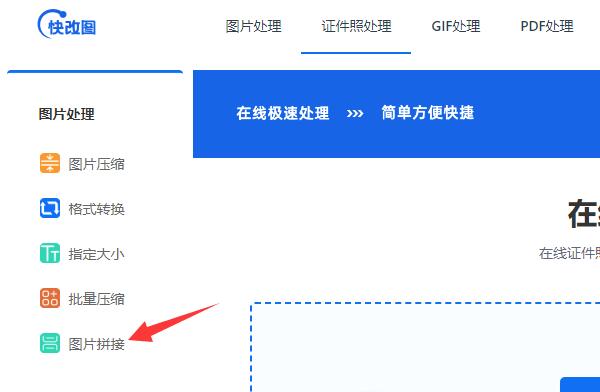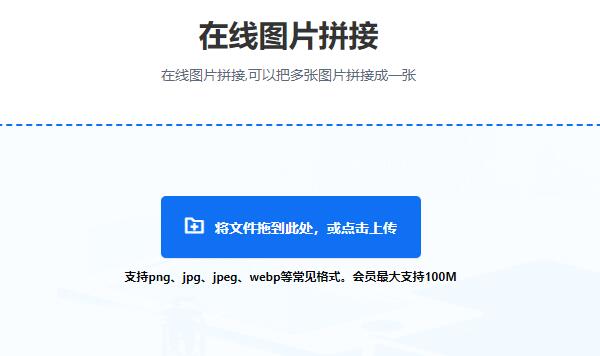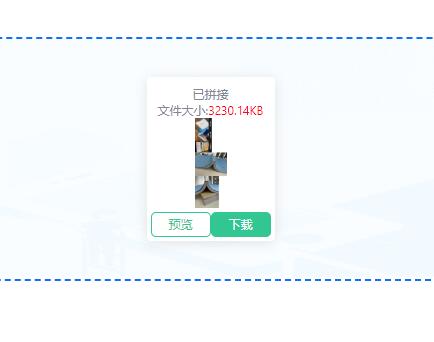以下就是关于怎么拼接图片的详细介绍,如需了解更多办公工具的相关应用,可进入到赛效官网查看应用资讯或应用问答栏目查看更多内容。
图片拼接在日常生活中是比较常用的,比如我们想在朋友圈发一个九宫格,亦或者是我们想以多张图片的形式展示更多的内容,这时大家就需要将多张图片拼接在一起,可用于拼接图片的工具是比较多的,快改图工具就是一款在线处理图片的工具,下面我们以图文教程的形式给大家演示下,用快改图工具怎么进行图片拼接?
1.打开快改图工具,点击左侧导航栏下的“图片拼接”选项;
2.上传需要进行拼接的图片,或者将图片拖拽至指定位置,支持添加png、jpg等多种格式的图片;
3.图片上传成功后,在底部自定义设置中,选择拼接模式、输出格式及压缩等级(推荐70),并点击开始拼接;
4.图片拼接完成后,可以点击底部左下角的预览模式预览图片,如果比较符合需求,可点击下载按钮,下载需要的图片。
今天的文章怎么用快改图工具进行图片拼接?分享到此就结束了,感谢您的阅读。
版权声明:本文内容由互联网用户自发贡献,该文观点仅代表作者本人。本站仅提供信息存储空间服务,不拥有所有权,不承担相关法律责任。如发现本站有涉嫌侵权/违法违规的内容, 请发送邮件至 举报,一经查实,本站将立刻删除。
如需转载请保留出处:https://bianchenghao.cn/59978.html